
现在虽然是扁平化当道的时代,不过有时候我们还是需要做一些质感的效果。PPT虽不是万能,但还是可以完成一些比较不错的效果
今天我们分享的是在PPT中如何制作炫酷质感文字的效果。该效果无需借助插件,使用PPT本身的功能即可完成
设计步骤
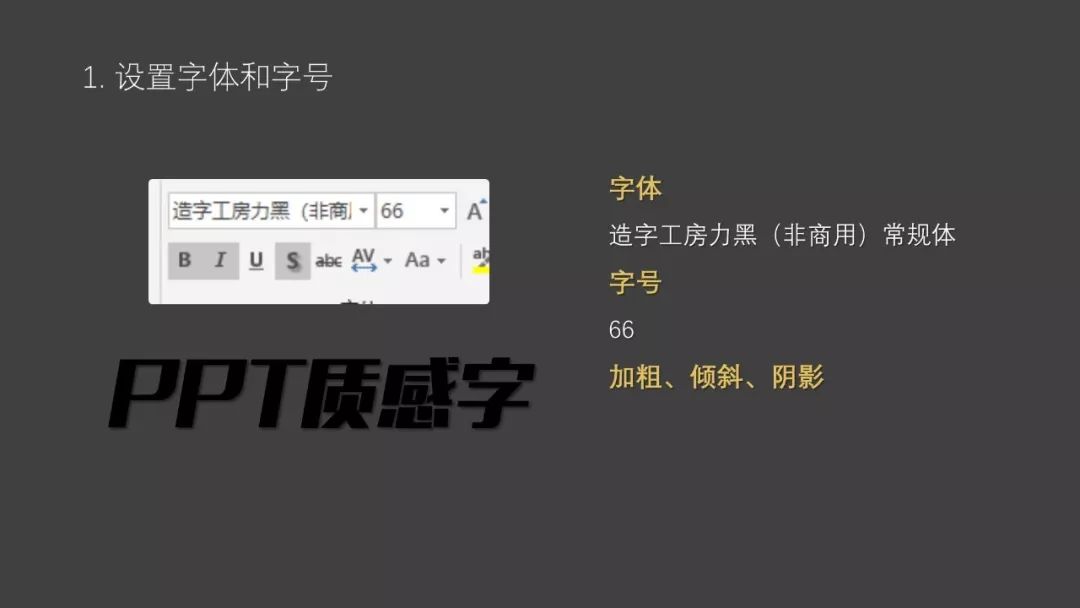
1. 设置
字体
和
字号
:字体我选用的是“造字工房力黑常规体”,大家也可选用别的
比较粗
的字体。同时记得给文本
加粗
、
倾斜
、添加
阴影
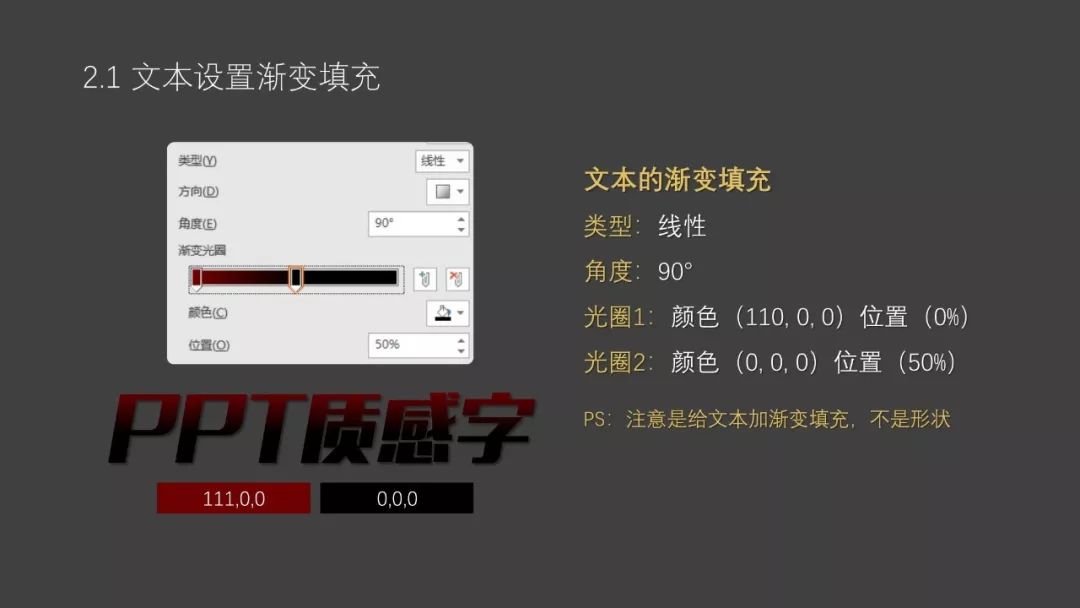
2.1 给文本添加
渐变填充
,参数如上图。这里需要注意的是,PPT2013版以上的形状格式效果和文本格式效果都在一个窗格中,用户很容易搞混。所以一定留意不要在形状选项中修改,后面的步骤都是针对文本
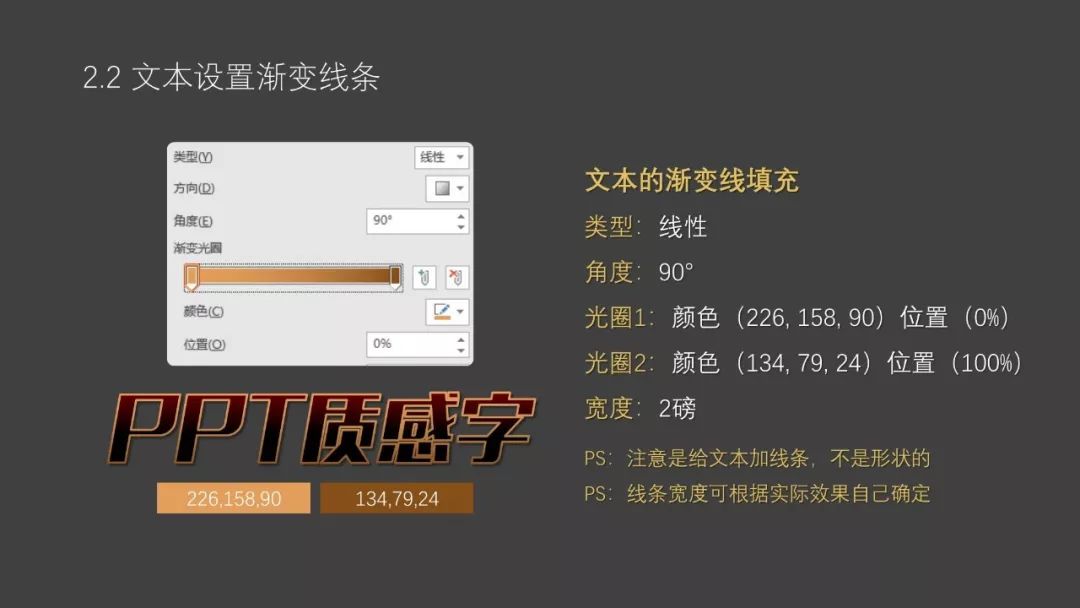
2.2 给文本的
线条
添加
渐变填充
,并且线条
宽度
改为2磅,也可以根据自己需要修改
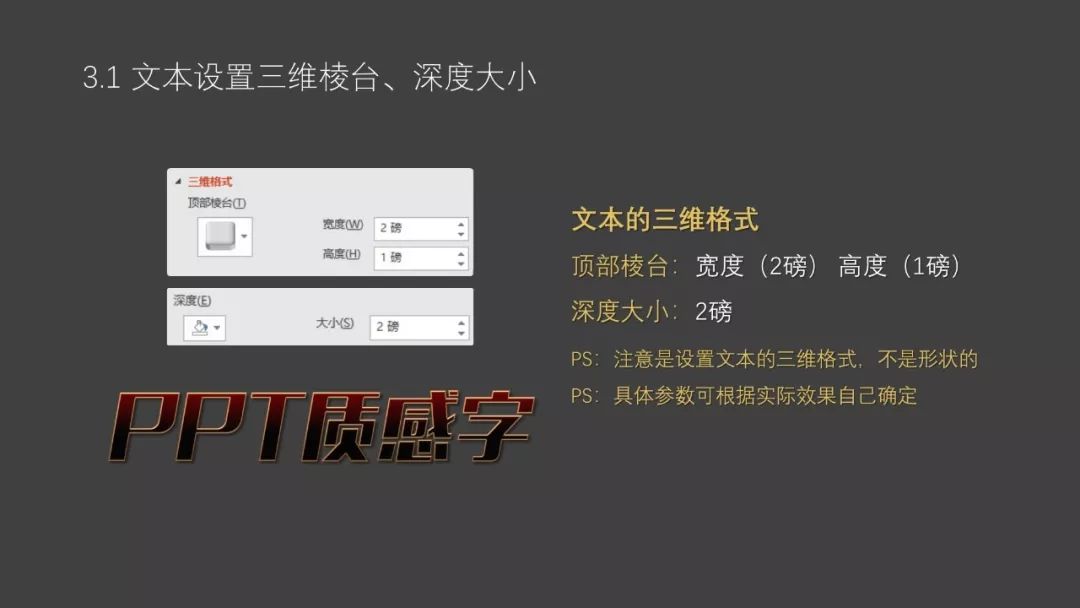
3.1 给文本添加三维
棱台高度
、
棱台宽度
、
深度大小
,具体参数看上图
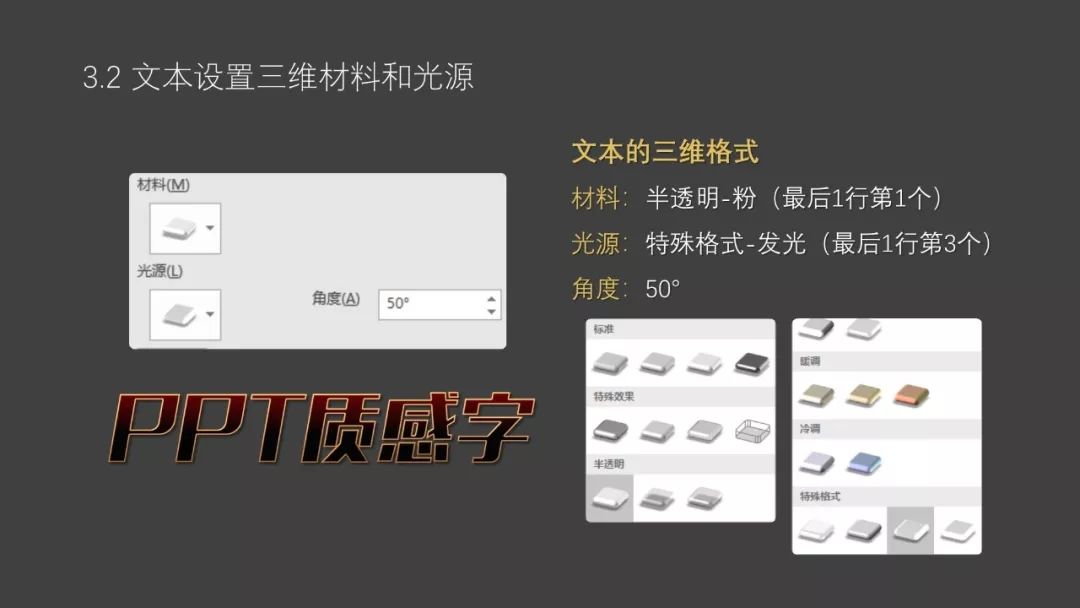
3.2 修改文本的三维
材料
、
光源
、
角度
。需要留意的是,PPT不同版本中这几个功能的名称可能不同,不过功能所在的位置是相同的
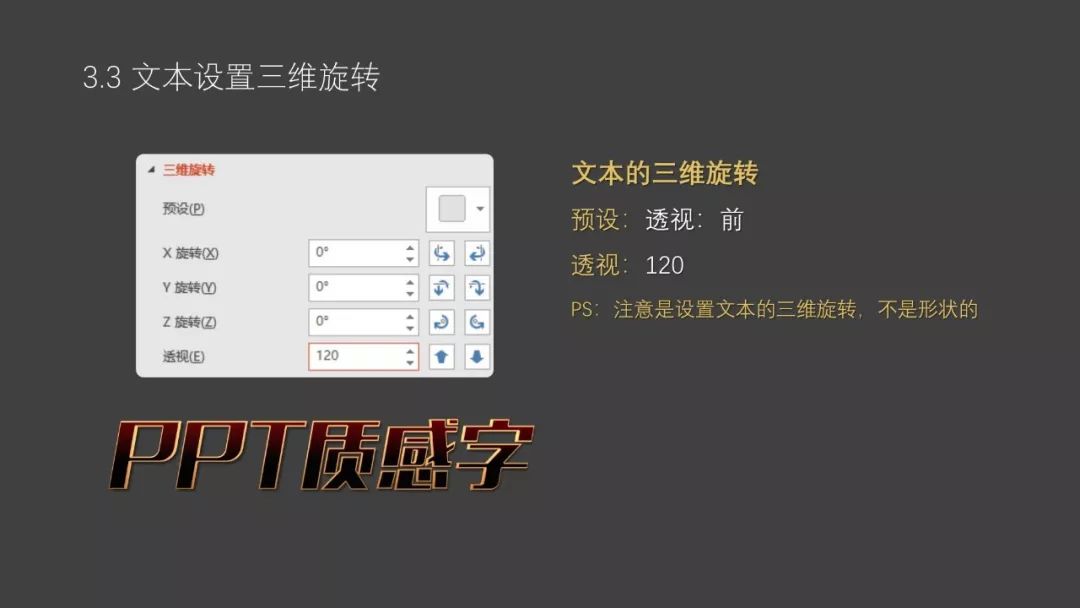
3.3 修改文本的三维选中预设为:
前透视
,修改
透视值
为120°。到这里,效果就完成了

由于教程为了让更多不同水平的人看懂,所以步骤有所简化,效果也并不是最好的。大家有能力的可以自己尝试继续美化或根据实际情况调整步骤中的参数,以达到更好的效果
具体操作演示视频
http://toutiao.com/item/6566781801207955972/






